神舟筆記本用U盤怎么裝?神舟筆記本U盤重裝win7系統教程
 2018/08/31
2018/08/31
 70
70
神舟筆記本用U盤怎么裝?用U盤為神舟筆記本重裝系統,可以在不進入系統的情況下為筆記本進行系統重裝。U盤重裝對于一些用戶來說并不熟悉,想要用U盤重裝系統卻不知道應該怎么做。那么下面就讓小編為大家帶來神舟筆記本U盤重裝win7系統教程。
一、神舟筆記本U盤重裝win7系統準備工作:
【1】. 準備好一個4G以上的U盤,然后下載U盤啟動盤制作工具將U盤制作成啟動U盤,接下來將其制作成U盤啟動盤。
【2】. 自行在網上搜索并下載原版 win7系統鏡像文件,存放到我們制作好的U盤啟動盤中。
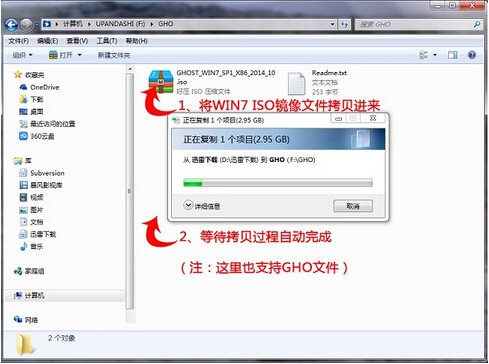
二、神舟筆記本U盤重裝win7系統設置U盤啟動
神舟筆記本電腦快捷鍵是“Esc”,在開機時按下快捷鍵,進入bios設置U盤啟動。
三、神舟筆記本U盤重裝win7系統教程:
1、接著進入U盤裝機大師主菜單界面,選擇02啟動Windows-2003PE(老機器),按回車鍵執行,如下圖所示:
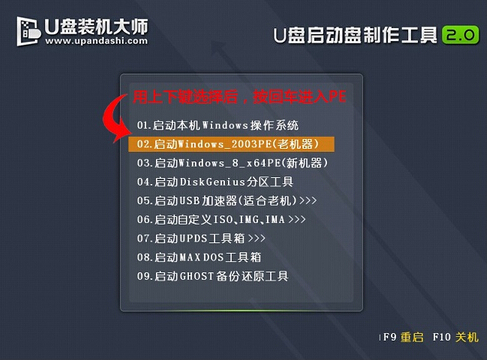
2、進入到U盤裝機大師win7pe系統后,U盤裝機大師pe裝機工具會自動打開并加載。如下圖所示:
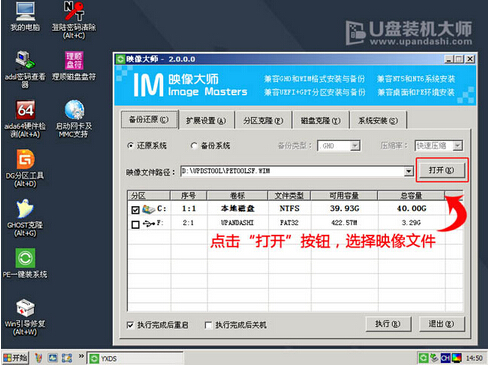
3、單擊選擇c盤為神舟裝系統,再點擊“確定”按鈕繼續,接著會彈出詢問窗口,點擊“確定”按鈕執行即可,如下圖所示:
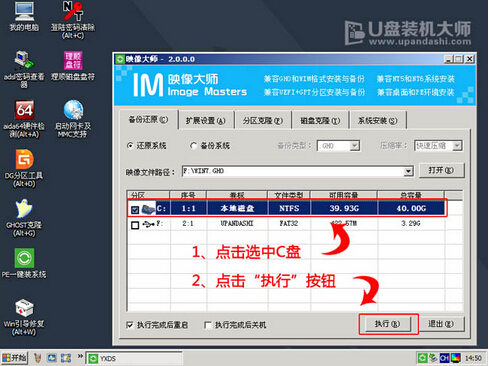
4、然后等待釋放gho安裝程序并自動重啟電腦即可,如下圖所示:
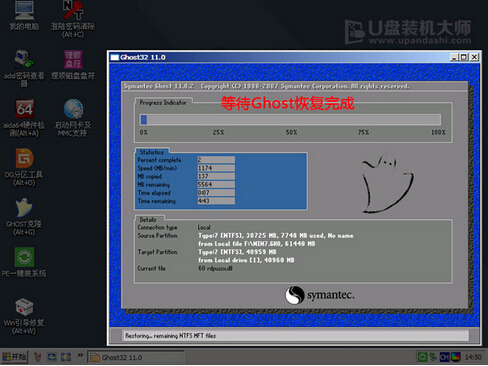
5、電腦重啟后自動完成后續程序安裝,并設置相關賬戶參數。至此我們就為神舟裝上原版 win7了。

以上就是小編為大家帶來的神舟筆記本U盤重裝win7系統教程。使用U盤重裝系統是主流的重裝系統方法,我們可以通過黑鯊裝機大師制作U盤啟動盤進行重裝。
